如何设置打印机进行正反面打印?遇到问题怎么办?
55
2024-06-10
在日常生活和工作中,我们经常需要将电脑中的文件打印出来。为了实现这一目的,我们需要先将打印机与电脑进行连接和设置。本文将以电脑手动添加打印机为主题,详细介绍如何一步步完成打印机的添加过程。
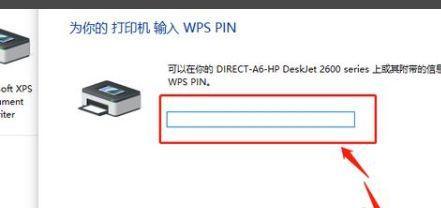
确定打印机型号
确定你要添加的打印机的型号,例如惠普、佳能等。这是下一步连接和设置的前提。
连接打印机和电脑
使用打印机附带的数据线将打印机与电脑连接起来。通常情况下,数据线应插入打印机和电脑两端的USB接口。
开启打印机和电脑
确保打印机和电脑都处于开机状态,以便进行后续设置操作。
进入电脑设置界面
点击电脑屏幕左下角的Windows标志,弹出开始菜单。点击“设置”选项,进入电脑的设置界面。
选择“设备”设置项
在设置界面中,选择“设备”设置项,进入设备设置界面。
点击“添加打印机或扫描仪”
在设备设置界面中,点击左侧菜单栏中的“打印机和扫描仪”选项,右侧会显示可用的打印机列表。
点击“添加打印机或扫描仪”
在可用的打印机列表下方,点击“添加打印机或扫描仪”按钮,系统将开始搜索可用的打印机。
选择打印机
系统搜索完毕后,会列出所有已连接到电脑的打印机。在列表中找到你要添加的打印机,点击选中。
驱动程序安装
如果系统未能自动安装所需驱动程序,会提示你进行手动安装。按照系统的指引,下载并安装对应的驱动程序。
设置为默认打印机
成功安装驱动程序后,在打印机列表中选中你刚添加的打印机,点击右键,选择“设为默认打印机”。
打印测试页
为了确认打印机正常工作,可以选择打印一份测试页。在打印机列表中选中你添加的打印机,点击右键选择“打印测试页”。
检查打印效果
测试页打印完成后,检查纸张上的文字、图片是否清晰,颜色是否准确。
添加其他打印机
如果你有多台打印机需要添加,可以重复以上步骤,逐一添加并设置每台打印机。
打印机故障排查
如果打印机无法正常工作,可以按照打印机附带的说明书或生产商网站上的故障排查指南来检查和解决问题。
通过以上步骤,我们可以顺利将打印机与电脑进行连接和设置,实现文件的打印功能。记住每个具体步骤的细节很重要,这将帮助你快速、准确地完成打印机的添加过程。
在日常办公和学习中,我们经常需要将电脑上的文件打印出来。然而,有时我们购买的打印机可能无法自动安装,这就需要我们手动添加打印机。本文将为大家介绍一种简单易学的电脑手动添加打印机的方法,帮助大家顺利完成打印机的添加,提高工作和学习效率。
1.确认打印机型号和连接方式
在添加打印机之前,首先要确认打印机的型号以及与电脑的连接方式。不同型号和连接方式的打印机可能需要不同的添加步骤和驱动程序。
2.下载并安装正确的驱动程序
在手动添加打印机之前,需要先从打印机厂商官网或驱动程序下载网站下载正确的驱动程序。正确安装驱动程序是成功添加打印机的前提。
3.连接打印机到电脑
将打印机与电脑通过USB线或网络连接线连接起来,并确保连接稳定。如果是无线打印机,需要确保打印机和电脑在同一无线网络下。
4.打开电脑的控制面板
点击开始菜单,在搜索框中输入“控制面板”,并打开控制面板窗口。
5.进入“设备和打印机”设置
在控制面板中,找到“硬件和声音”或“设备和打印机”选项,并点击进入。
6.点击“添加打印机”
在“设备和打印机”设置窗口中,点击“添加打印机”按钮,系统将开始搜索可用的打印机。
7.选择“添加本地打印机”
根据提示,选择“添加本地打印机”选项,并点击“下一步”。
8.选择打印机端口
在打印机端口选择界面,根据实际连接方式选择对应的端口,并点击“下一步”。
9.定位并安装驱动程序
在接下来的界面中,点击“从磁盘安装”或“浏览”按钮,定位到之前下载的驱动程序所在的文件夹,并进行安装。
10.命名打印机并完成设置
根据个人喜好,在设置界面中为打印机命名,并根据需要选择是否设为默认打印机。点击“完成”按钮完成打印机的添加。
11.打印测试页
为了确认打印机添加成功,可以选择打印一份测试页,检查打印质量和连接是否正常。
12.添加其他打印机
如果需要添加多台打印机,重复以上步骤即可。每台打印机添加时需要确保选择正确的驱动程序和连接方式。
13.更新驱动程序
定期检查打印机厂商官网或驱动程序下载网站,获取最新的驱动程序,并及时更新以确保打印机的正常工作。
14.常见问题解决
在添加打印机过程中,可能会遇到一些问题,比如驱动程序不兼容、连接不稳定等。可以通过查阅相关文档或咨询厂商客服来解决问题。
15.手动添加打印机的好处
手动添加打印机可以帮助我们更好地了解打印机的设置和连接方式,使我们能够更加熟练地应对各种打印问题,并提高工作和学习效率。
结尾
通过本文所介绍的简单易学的电脑手动添加打印机的方法,我们可以轻松地完成打印机的添加。同时,我们还了解到了正确安装驱动程序和连接打印机的重要性,以及可能遇到的问题和解决方法。希望本教程能够帮助大家顺利完成打印机的添加,提高工作和学习效率。
版权声明:本文内容由互联网用户自发贡献,该文观点仅代表作者本人。本站仅提供信息存储空间服务,不拥有所有权,不承担相关法律责任。如发现本站有涉嫌抄袭侵权/违法违规的内容, 请发送邮件至 3561739510@qq.com 举报,一经查实,本站将立刻删除。